Управление технологическими элементами управления распознавания голоса для интеллектуального динамика
Интеллектуальный динамик использует данные профиля голоса для распознавания того, кто что сказал в живой транскрибировании. Если Комнаты Microsoft Teams в конференц-зале Windows оснащен интеллектуальным динамиком, во время собрания можно использовать динамическое транскрибирование. В этой статье объясняется, как вы, администратор клиента, управляете профилированием голоса, которое используется для распознавания голоса для создания динамической транскрибирования. Вы можете контролировать, в какой степени организация использует распознавание голоса и следующие функции:
- Измените имя говорящего в расшифровках.
- Измените говорящего одного высказывания в стенограмме или измените говорящего во всех речевых фрагментах в расшифровке (но не в будущих).
- Измените идентификацию говорящего для людей, перечисленных в собрании.
- Удалите идентификацию одного или нескольких речевых фрагментов, определенных как этот говорящий, в каждой стенограмме.
Ознакомьтесь с требованиями к интеллектуальному динамику
Интеллектуальный динамик включает в себя специальный массив с семью микрофонами. Система использует данные профиля голосовых данных для идентификации голосов до 10 человек в комнатах для собраний.
Ниже приведены требования к интеллектуальному динамику.
- В конференц-зале должно присутствовать не более 10 человек.
- В конференц-зале есть ссылка для отправки не менее 7 Мбит/с.
Поддерживаются Epos, Jabra, Sennheiser и Yealink Intelligent Speakers.
Примечание.
Интеллектуальный динамик доступен во всех странах и регионах. Список поддерживаемых языковых стандартов для биометрической регистрации и транскрибирования в собрании см. в разделе Поддерживаемые языковые стандарты.
Настройка интеллектуального динамика
Интеллектуальный динамик подключается непосредственно с помощью USB к консоли Комнаты Teams или вычислительному модулю.
Примечание.
Мы не поддерживаем интеллектуальный динамик, подключенный к Surface Pro Комнаты Microsoft Teams Logitech. Существует известная проблема, из-за чего Комнаты Teams не может распознать интеллектуальный динамик через док-станцию.
Интеллектуальный динамик, имеющий конструкцию говорящего, должен располагаться не менее чем в 8 дюймах (20 см) от стен и больших объектов, таких как ноутбуки. Если usb-кабель Intelligent Speaker недостаточно длинный для настройки, используйте расширители кабелей.
Войдите в консоль с правами администратора.
Настройте параметры устройства Teams в соответствии с микрофоном и динамиком Intelligent Speaker. Это также можно сделать на портале Центра администрирования Microsoft Teams (TAC), а не на консоли комнаты.
На схеме показано, как интеллектуальный динамик подключается к устройству, если устройство содержит блок данных.

На схеме показано, как интеллектуальный динамик подключается к устройству, если устройство не содержит ящик данных.
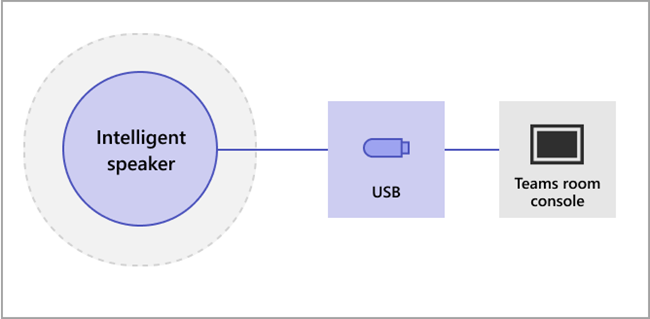
Примечание.
Устройства EPOS и Yealink должны иметь префикс "EPOS" или "Yealink" и содержать "UAC2_RENDER" в имени говорящего и "UAC2_TEAMS" в имени микрофона. Если вы не нашли эти имена микрофонов и динамиков в раскрывающемся меню, перезапустите устройство Intelligent Speaker.
Jabra Panacast 50 подключается непосредственно к Комнаты Microsoft Teams вычислительному модулю, а не к центру табличной консоли. Для Jabra PanaCast 50 убедитесь, что для параметра Тип устройства воспроизведения задано значение Комнаты Microsoft Teams устройство. После перезапуска Jabra PanaCast 50 вы увидите устройства с "UAC2_RENDER" в имени говорящего и "UAC2_TEAMS" в имени микрофона.
Включение распознавания пользователей Intelligent Speaker
Данные профиля голоса можно использовать на любом собрании с интеллектуальным динамиком. Сведения о параметрах собрания см. в статье Политики собраний Teams и командлеты собраний PowerShell .
Примечание.
Если ваш голосовой профиль недоступен на вкладке Распознавание в параметрах и вы не приписаны в транскрибировании, повторно зарегистрируйте свой голосовой профиль.
Данные голосового профиля пользователя создаются, когда политика настроена на различение или во время собрания вошел приглашенный пользователь, не относявшийся к собранию. Данные голосового профиля отклоняются в конце собрания.
Ниже приведены необходимые политики для настройки интеллектуального говорящего и распознавания пользователей.
| Политика | Описание | Значения и поведение |
|---|---|---|
| enrollUserOverride | Используйте, чтобы задать запись голосового профиля или регистрацию в параметрах Teams для клиента. | Отключено
Включено
|
| roomAttributeUserOverride | Управление идентификацией пользователей на основе голоса в комнатах для собраний. Этот параметр необходим для Комнаты Teams учетных записей. | Выкл
Атрибут
Отличить
|
| AllowTranscription | Требуется для учетных записей комнат пользователей и Teams. | True и False |
В Центре администрирования Teams задайте политику транскрибирования . По умолчанию параметры отключены .
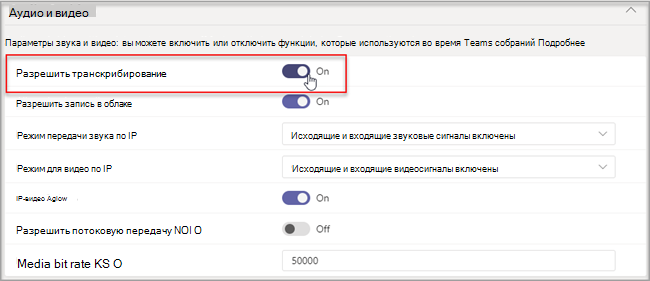
Примечание.
После назначения политики может потребоваться до 48 часов. Чтобы политика вышла в силу раньше, необходимо выйти из учетных записей и снова войти в систему.
Вопросы и ответы
Где хранятся данные голосового профиля?
Данные профиля голоса хранятся в Office 365 облаке с содержимым пользователя.
Что такое временная шкала хранения и политика?
Общая политика хранения описана в обзоре хранения данных. Кроме того, данные голосового профиля пользователя будут удалены через 1 год, если пользователь не будет приглашен на собрания с интеллектуальным динамиком в течение этого 1 года. Данные не используются на собраниях для существующих сотрудников. Если сотрудник покинул компанию, данные голосового профиля считаются пользовательским содержимым и обрабатываются как таковые в Office 365 политике хранения данных, описанной в обзоре хранения данных.
Используются ли данные голосового профиля в службах Майкрософт?
Нет, данные голосового профиля используются только для той цели, для которой пользователь предоставил согласие. Корпорация Майкрософт не будет использовать данные голосового профиля, кроме как в сценариях распознавания голоса Teams.
Используются ли данные моего голосового профиля при присоединении к собранию в другой организации?
Не только на собраниях, организованных пользователем в вашей организации.
Как экспортировать свой голосовой профиль?
ИТ-администратор может экспортировать аудиоданные в любое время.
Поддерживаемые языковые стандарты
Следующие языковые стандарты регистрации и транскрибирования собраний поддерживаются во всех странах и регионах.
Языковые стандарты регистрации
Конечные пользователи могут регистрировать свои голоса для распознавания в следующих языковых стандартах:
| Язык | Страна или регион | Идентификатор языка и региональных параметров |
|---|---|---|
| Арабский | Саудовская Аравия | ar-SA |
| Китайский | Китай | zh-CN |
| Китайский | Тайвань | zh-TW |
| Датский | Дания | da-DK |
| Нидерландский | Нидерланды | nl-NL |
| Английский | Австралия | en-AU |
| Английский | Канада | en-CA |
| Английский | Индия | en-IN |
| Английский | Новая Зеландия | en-NZ |
| Английский | Соединенное Королевство | en-GB |
| Английский | США | en-US |
| Финский | Финляндия | fi-FI |
| Французский | Канада | fr-CA |
| Французский | Франция | fr-FR |
| Итальянский | Италия | it-IT |
| Японский | Япония | ja-JP |
| Норвежский | Норвегия | nb-NO |
| Польский | Польша | pl-PL |
| Португальский | Бразилия | pt-BR |
| Русский | Россия | ru-RU |
| Шведский | Швеция | sv-SE |
| Испанский | Мексика | es-MX |
| Испанский | Испания | es-ES |
Языковые стандарты транскрибирования в собрании
После регистрации конечного пользователя его голос можно распознать во время собраний и идентифицировать в транскрибировании, когда для собрания задан один из следующих языковых стандартов:
| Язык | Страна или регион | Идентификатор языка и региональных параметров |
|---|---|---|
| Китайский (упрощенное письмо) | Китай | zh-CN |
| Английский | Австралия | en-AU |
| Английский | Канада | en-CA |
| Английский | Индия | en-IN |
| Английский | Новая Зеландия | en-NZ |
| Английский | Соединенное Королевство | en-GB |
| Английский | США | en-US |
| Французский | Канада | fr-CA |
| Французский | Франция | fr-FR |
| Немецкий | Германия | de-DE |
| Итальянский | Италия | it-IT |
| Японский | Япония | ja-JP |
| Корейский | Корея | ko-KR |
| Португальский | Бразилия | pt-BR |
| Испанский | Мексика | es-MX |
| Испанский | Испания | es-ES |
Статьи по теме
Статья поддержки: Использование интеллектуальных динамиков для идентификации участников в комнате
Обратная связь
Ожидается в ближайшее время: в течение 2024 года мы постепенно откажемся от GitHub Issues как механизма обратной связи для контента и заменим его новой системой обратной связи. Дополнительные сведения см. в разделе https://aka.ms/ContentUserFeedback.
Отправить и просмотреть отзыв по